HƯỚNG DẪN KẾT XUẤT VÀ GỬI TỜ KHAI BỘ BÁO CÁO TÀI CHÍNH.
Để gửi Bộ báo cáo tài chính, bạn thực hiện theo 3 bước sau: Bước 1: Tạo tờ khai bằng phần mềm HTKK Bước 2: Gửi tờ khai chính Bước 3: Gửi phụ lục (Thuyết minh báo cáo tài chính hoặc Cân đối tài khoản) Lưu ý: Chỉ mở trình duyệt Google chorme để thực hiện gửi tờ khai trên hệ thống Etax của tổng cục thuế.
Bước 1: Tạo tờ khai bằng phần mềm HTKK
Tại bước này, bạn sẽ sử dụng phần mềm HTKK để thực hiện việc kết xuất các tờ khai cần kê khai thuế.
Bước 1.1: Mở phần mềm HTKK, lựa chọn đúng Mã số thuế cần kê khai (1), sau đó bấm Đồng ý (2)
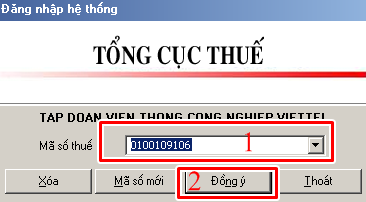
Bước 1.2: Sau khi bấm Đồng ý, bạn chọn tờ khai Báo cáo tài chính
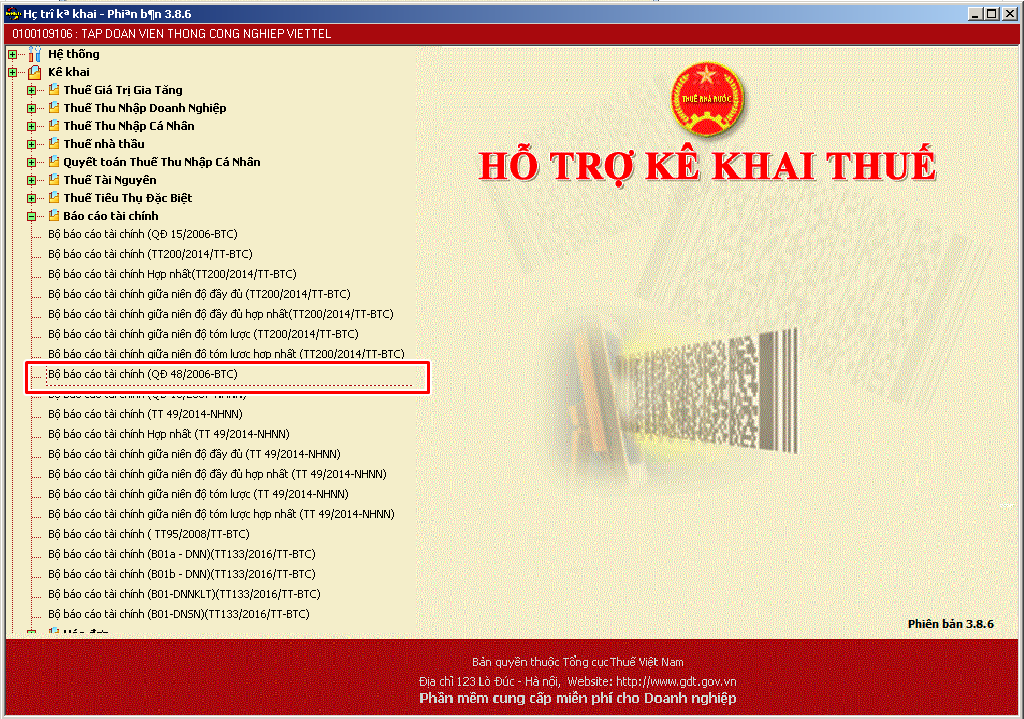
Bước 1.3: Tiếp theo bạn chọn đúng Năm cần kê khai (3), sau đó bấm Đồng ý (4)
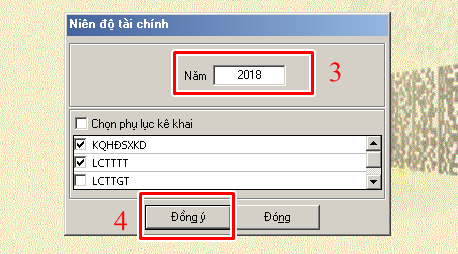
Bước 1.4: Sau khi bấm Đồng ý, sẽ xuất hiện giao diện nhập dữ liệu, bạn hãy nhập đầy đủ dữ liệu vào Form (nếu chưa nhập), sau đó bấm Kết xuất XML.
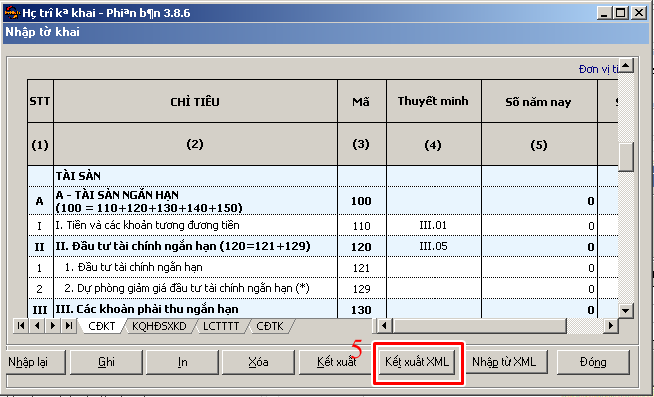
Bước 1.5: Tiếp đến bạn chọn đường dẫn để lưu tệp tờ khai (6), rồi bấm Save (7)
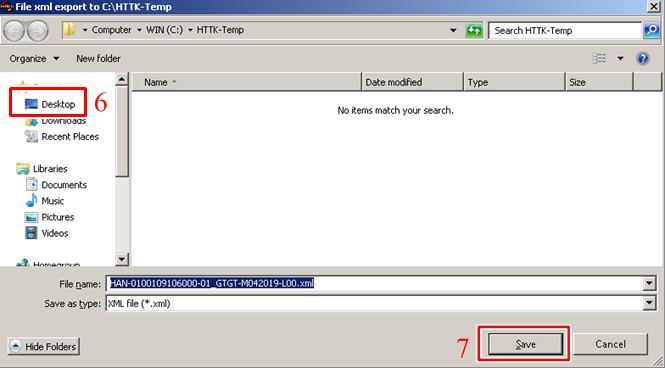
Bước 2: Gửi tờ khai chính
Bước 2.1: Đăng nhập vào website https://thuedientu.gdt.gov.vn bằng trình duyệt Google chorme.
Bước 2.2: Trên giao diện website https://thuedientu.gdt.gov.vn, bạn chọn chức năng Nộp tờ khai XML (1), sau đó bấm Chọn tệp tờ khai (2)
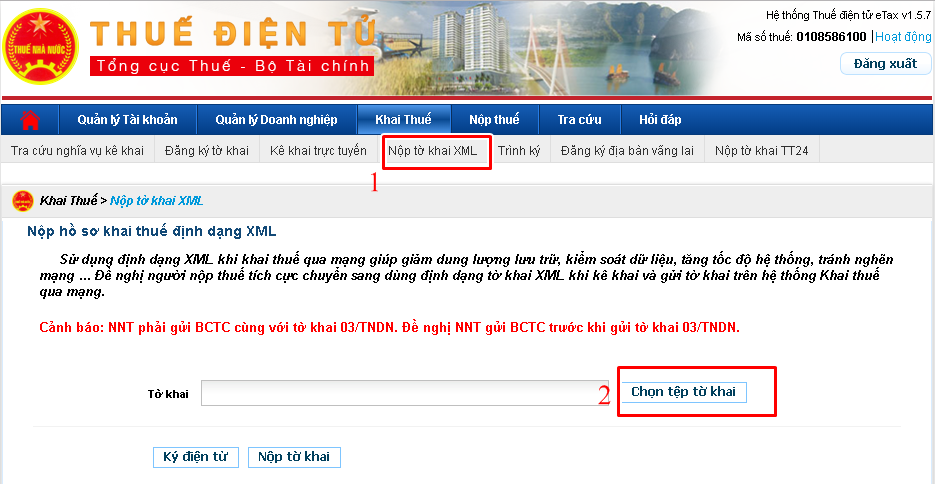
Bước 2.3: Cửa sổ Open hiện ra, bạn tìm đến thư mục lưu tệp tờ khai đã Kết xuất từ Bước 1 ở trên (3), sau đó bấm vào tệp tờ khai cần kê khai (4), rồi bấm Open (5)
Lưu ý: trong trường hợp cửa số Open không hiển thị có thể nó bị ẩn sau trang web. Bạn nhấn nút thu nhỏ trang web xuống để nhìn thấy cửa số Open từ đó bạn có thể chọn được file xml cần nộp.
Trong trường hợp bạn không chọn được tệp tờ khai nhấn vào đây để cài đặt công cụ ký điện tử trên trình duyệt Google Chorme.
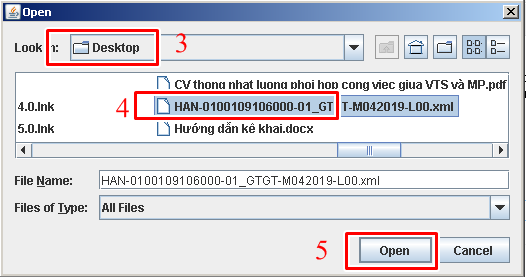
Bước 2.4: Sau khi chọn tờ khai, bấm Ký điện tử để upload tờ khai vừa chọn.

Bước 2.5: Cửa sổ NTTD hiện ra, bạn nhập mã PIN (mật khẩu của USB Token) vào ô Số PIN, sau đó bấm Chấp nhận.

Bước 2.6: Khi cửa sổ iHTKK thông báo “Ký tệp tờ khai thành công” hiện ra, bạn bấm vào OK để hoàn tất quá trình ký lên tệp tờ khai.
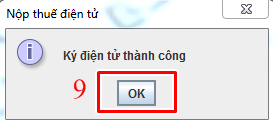
Bước 2.7: Bấm Nộp tờ khai để gửi tờ khai đến cơ quan thuế.
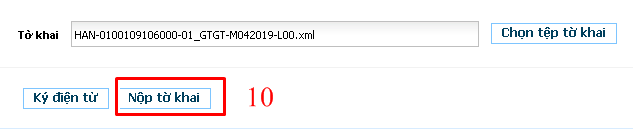
Bước 2.8: Khi gửi tờ khai thành công, trên màn hình sẽ hiện ra Danh sách tờ khai đã nộp thành công tới cơ quan thuế.
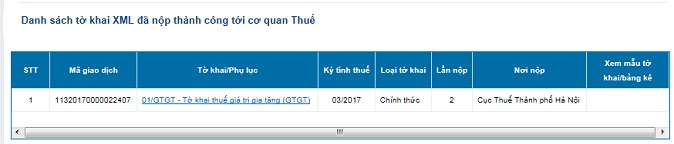
Tới đây bạn đã hoàn tất việc gửi tờ khai chính thành công tới cơ quan thuế.
Bước 3: Gửi phụ lục (Thuyết minh báo cáo tài).
Để gửi Thuyết minh báo cáo tài chính, bạn thực hiện theo các bước dưới đây:
Bước 3.1: Bạn đăng nhập vào website http://thuedientu.gdt.gov.vn sau đó bấm vào menu Tra cứu chọn chức năng Tờ khaiđể vào trang tra cứu thông tin:

Bước 3.2: Chọn các điều kiện tra cứu:
Tờ khai: Chọn Bộ báo cáo tài chính mà bạn vừa gửi ở Bước 2 Ngày nộp từ ngày: chọn theo thời gian bạn gửi, sau đó bấm Tra cứu
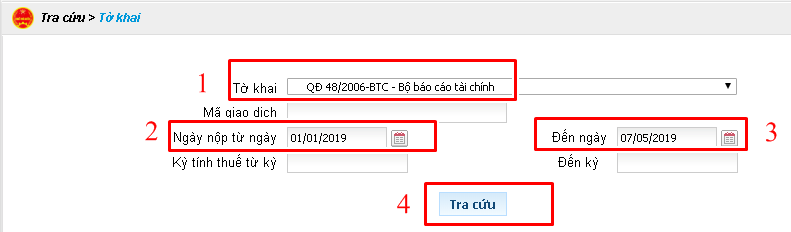
Bước 3.3: Khi kết quả Tra cứu hiện ra bạn tìm đến tờ khai Bộ báo cáo tài chính vừa gửi, sau đó bấm biểu tượng trong cột Gửi phụ lục như hình minh họa bên dưới:
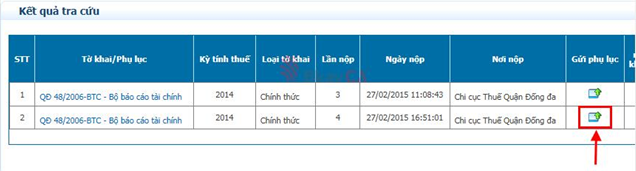
Bước 3.4: Khi cửa sổ Nộp phụ lục hiện ra bạn bấm nút Chọn tệp tệp tờ khai
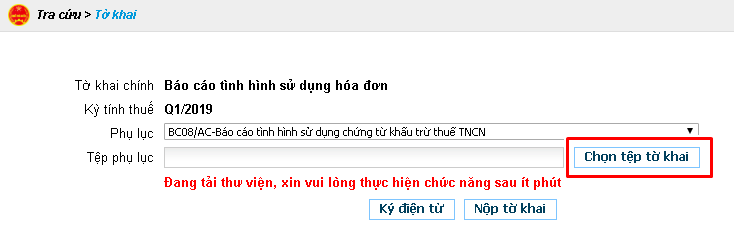
Bước 3.5: Khi cửa sổ Open hiện ra bạn chọn file Thuyết minh báo cáo tài chính cần gửi, sau đó bấm Open.
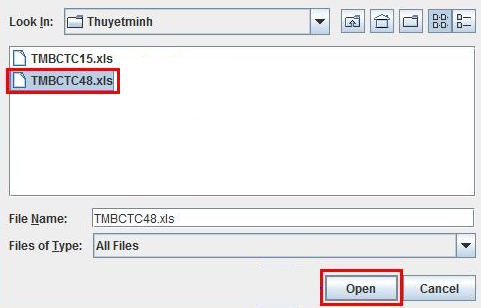
Bước 3.6: Tiếp đến bạn bấm nút Ký điện tử để ký tờ Thuyết minh báo cáo tài chính.
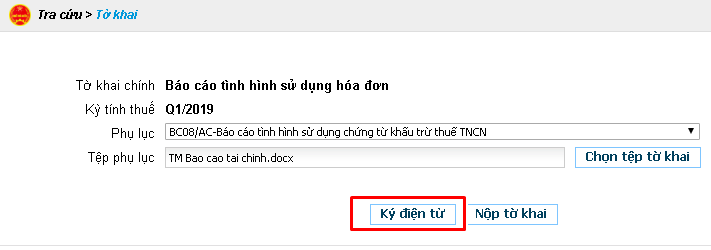
Bước 3.7: Khi cửa sổ Xác nhận mã PIN hiện ra bạn nhập mã PIN, sau đó bấm vào nút Chấp nhận
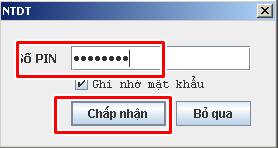
Bước 3.8: Khi cửa sổ NTDT thông báo “Ký tệp tờ khai thành công” hiện ra, bạn bấm vào OK để hoàn tất quá trình ký lên tệp tờ khai.
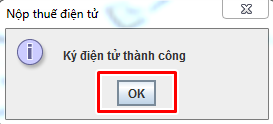
Bước 3.9: Bấm Nộp tờ khai để gửi tờ khai đến cơ quan thuế.
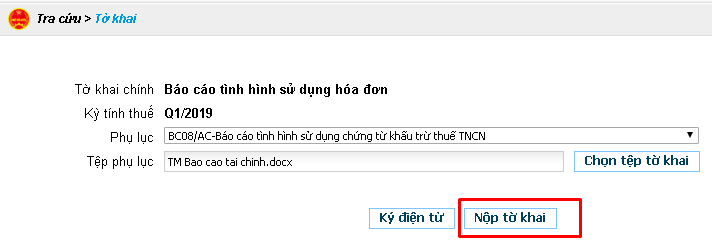
Lưu ý quan trọng: Trương hợp file phụ lục là file văn bản office 2013, 2016, 2017…có đuôi mở rộng là (.docx) thì bạn cần mở file đó lên và lưu lại với office 97-2003-2010 có đuôi là .doc thì sẽ khắc phục được lỗi sau không nộp được file phụ lục (với file phục lục là Excel thì cũng làm tương tự save file “xlsx” thành “.xls” )
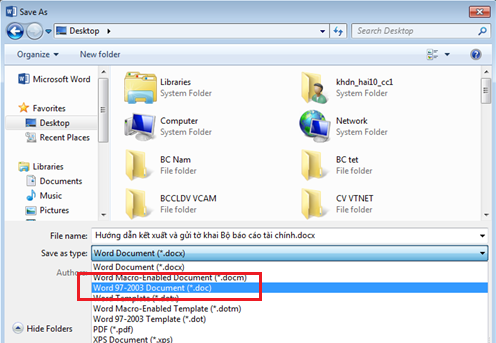
Bước 3.10: Khi gửi tờ phụ lục thành công, trên màn hình sẽ hiện ra Danh sách tờ khai đã nộp thành công tới cơ quan thuế.

Xem video hướng dẫn kết xuất và gửi báo cáo bộ tài chính trên hệ thống Etax của Tổng cục thuế tại đây.

